اگر در خصوص نحوه تنظیمات و کانفیگ مودم زایکسل سوالی دارید
اگر در خصوص نحوه تنظیمات و کانفیگ مودم زایکسل سوالی دارید
قبلا در مقاله های راهنمای کانفیگ مودم تی پی لینک و راهنمای کانفیگ مودم دی لینک در خصوص تنظیمات مودم tp-link و تنظیمات مودم d-link مفصل توضیح دادیم . با توجه به اینکه کاربران زیادی از مودم زایکسل استفاده می کنند و سوالات زیادی در خصوص کانفیگ کردن مودم zyxel از کارشناسان ما داشتند ، مقاله امروز گروه مشاوره هیواتک را به کانفیگ مودم زایکسل و تنظیمات مودم Zyxel اختصاص داده ایم .
مقاله : تنظیمات مودم اینترنت ADSL را بیاموزیم را نیز حتما مطالعه نمایید .
معرفی چراغ های مودم zyxel
در این بخش از مقاله به معرفی چراغ های مودم زایکسل می پردازیم :

1- چراغ Power : روشن بودن این چراغ به معنای اتصال صحیح آداپتور برق مودم است .
2- چراغ ADSL : روشن و ثابت بودن این چراغ نشان دهنده این است که ارتباط مودم با خط ADSL برقرار است .
3- چراغ Internet : سبز بودن چراغ اینترنت مودم نشان دهنده اتصال صحیح مودم با اینترنت است .
4- چراغ LAN : روشن بودن این چراغ نشان دهنده اتصال سیستم به آن پورت از مودم است .
5- چراغ وایرلس : روشن و ثابت بودن این چراغ نشان دهنده فعال بودن وایرلس مودم است .
6- دکمه روشن و خاموش WPS : برای استفاده از این قابلیت می توانید با فشردن دکمه روی مودم که با علامت کلید مشخص شده به مدت یک ثانیه وایرلس را روی مودم فعال کنید .
تنظیم کردن مودم zyxel برای اینترنت
در این مقاله کانفیگ مودم زایکسل مدل DEL1201-T10A/B را آموزش خواهیم داد .
برای تنظیم مودم اینترنت zyxel del1201 مراحل زیر را دنبال کنید :
1- آی پی این مودم به صورت پیش فرض 192.168.1.1 می باشد . این آی پی را در قسمت نوار آدرس مرورگر خود وارد کنید .

در صورت باز نشدن صفحه تنظیمات مودم مقاله : رفع مشکل باز نشدن صفحه تنظیمات مودم را مطالعه نمایید .
2- در پنجره جدیدی که برای شما باز می شود در قسمت admin ، password را وارد کرده و بر روی دکمه Login کلیک کنید .
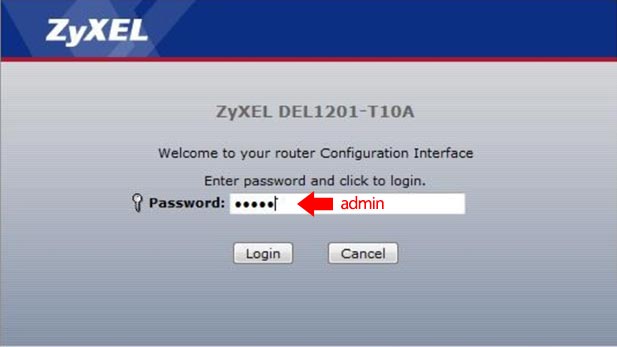
3- برای ورود به صفحه تنظیمات مودم zyxel del1201 ، در پنجره باز شده گزینه دوم یعنی Go to Advanced set up را انتخاب کرده و سپس روی دکمه Apply کلیک کنید .
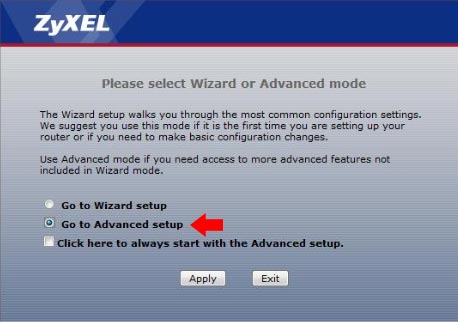
4- در این قسمت می توانید در قسمت Interface statuse سرعت Upstream/Downstream را مشاهده کنید .
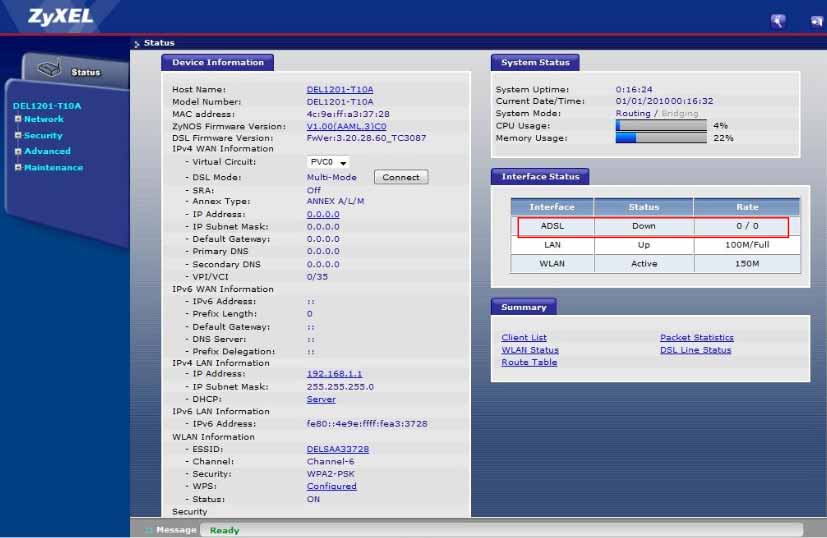
5- برای انجام دادن تنظیمات مودم در منوی سمت چپ در قسمت Network گزینه WAN را انتخاب کنید تنظیمات زیر را انجام داده و روی دکمه Apply کلیک کنید :
Mode : Routing , Encapsulation : PPPOE , Multiplaexing : LLC , VPI : 0 , VCI : 35
در قسمت Username و Password شناسه کاربری و پسورد اینترنت ADSLخود که توسط که توسط مخابرات یا سرویس دهنده اینترنت تان ارائه شده است را وارد نمایید .
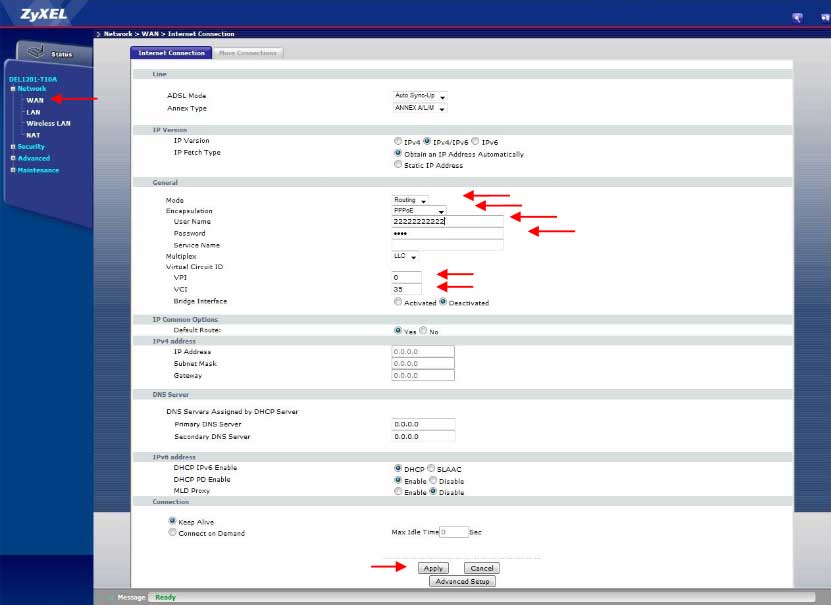
تنظیمات وایرلس مودم زایکسل
در این بخش از مقاله به سراغ تنظیمات وایرلس مودم زایلکس می رویم :
1- از منوی Network گزینه Wirless LAN را انتخاب کنید . در پنجره ای که باز می شود در سربرگ AP تیک گزینه Enable Wireless LAN را فعال کنید .
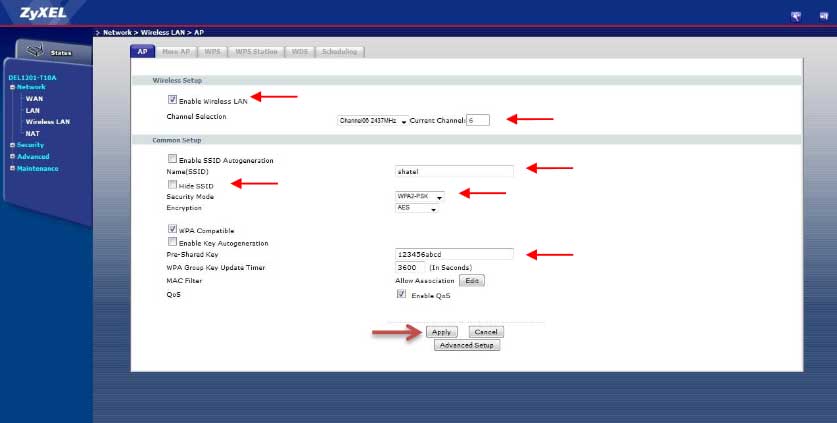
7- نام شبکه وایرلس به صورت پیش فرض در قسمت Name انتخاب شده که شما می توانید هر نامی که مایل باشید را برای شبکه وایرلس خود انتخاب نمایید . ضمنا تیک گزینه Hide را نیز بردارید .
8- در بخش MAC Filtering می توانید با توجه به مک آدرس های مختلف اجازه اتصال یا عدم اتصال از طریق شبکه وایرلس را اعمال کنید .
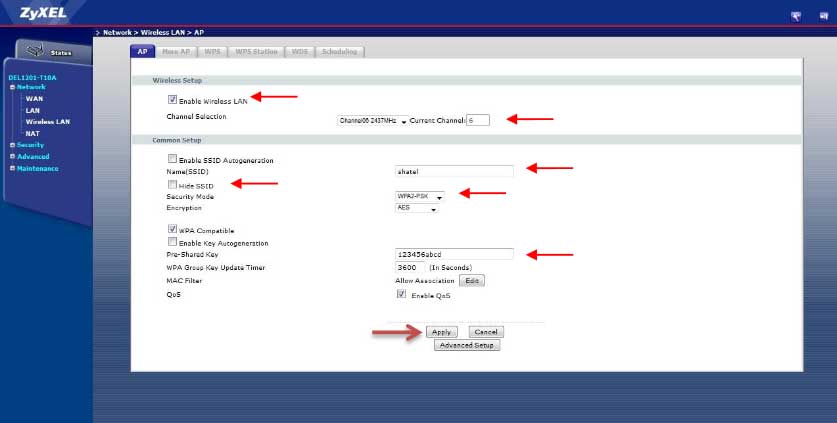
9- قسمت Security mode در حالت No Security یعنی غیر فعال قرار دارد ، برای گذاشتن رمز روی وایرلس مودم زایکسل خود این قسمت را روی WSA2-PSK قرار دهید . در صفحه ای که ظاهر می شود در قسمت Pre-Shared Key یک پسورد برای وایرلس خود تعیین کنید . این پسورد باید حداقل 8 کارکتر و ترکیبی از حروف و اعدا باشد . رمز مورد نظر خود را وارد کرده و بر روی دکمه Next کلیک کنید .
سوالات متداول
1- چراغ دوم مودم زایکسلم دائما خاموش می شود علت آن چیست؟
چراغ دوم مودم زایکسل به معنی ارتباط مودم با خط ADSL است که اگر به طور ثابت روشن و یا در حال چشمک زدن باشد به معنای برقرار بودن اینترنت شماست.2- برای تنظیم و کانفیگ مودم نسخه ویندوز اهمیت دارد؟
خیر. با هر نسخه از ویندوز می توانید تنظیمات مودم زایکسل را انجام دهید.3- چگونه متوجه شوم سرعت دانلود و آپلود مودم زایکسلم چقدر است؟
در بخش تنظیمات مودم وارد قسمت Go to Advanced set up شوید و روی Apply کلیک کنید. در قسمت Interface statuse می توانید سرعت دانلود و آپلود را مشاهده کنید.در صورتی که در تنظیمات مودم زایکسل مشکل دارید و یا در خصوص کانفیگ مودم زایکسل سوالی دارید می توانید با:
شماره تماس ۹۰۹۹۰۷۵۳۰۲ از طریق تلفن ثابت
( از ساعت ۸ صبح الی ۱ شب )
تماس گرفته و با کمک کارشناسان سامانه مشاوره هیواتک مشکل خود را رفع نمایید.
( در صورت اشغال بودن خطوط ، مجددا تلاش کنید )
اگر در خصوص نحوه تنظیمات و کانفیگ مودم زایکسل سوالی دارید
اگر در خصوص نحوه تنظیمات و کانفیگ مودم زایکسل سوالی دارید



